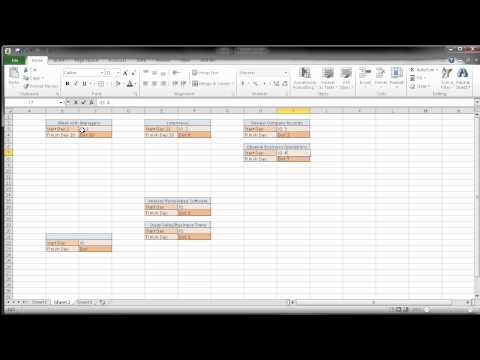
Zawartość

PERT to schemat blokowy projektu, który można utworzyć w programie Microsoft Excel 2010 za pomocą kształtów i łączników znajdujących się w menu „Wstaw”. Każda sekcja PERT może mieć inny kolor, a łączniki można wstawiać ręcznie, aby wskazać kierunek przepływu informacji. Kształty graficzne dodane w dokumencie Excela można swobodnie przesuwać po komórkach.
Krok 1
Załaduj Microsoft Excel 2010.
Krok 2
Kliknij „Wstaw”.
Krok 3
Kliknij menu „Kształty” w sekcji „Ilustracje”. Wybierz żądany kształt grafiki.
Krok 4
Kliknij myszą punkt w tabeli, w którym chcesz wstawić kształt, a następnie przeciągnij myszą, aż kontur kształtu osiągnie żądany rozmiar.
Krok 5
Wybierz opcję „Pole tekstowe” w sekcji „Wstaw kształty”. Kliknij wewnątrz utworzonego kształtu i za pomocą myszy narysuj wewnątrz pole tekstowe. Zwróć uwagę, że można również wybrać kolor kształtu grafiki z sekcji „Style kształtów”.
Krok 6
Wpisz tekst wewnątrz formularza graficznego.
Krok 7
Wstaw dodatkowe kształty z menu „Kształty”, a następnie dodaj pola tekstowe dla każdego utworzonego kształtu.
Krok 8
Wybierz łącznik strzałki w sekcji „Wstawianie kształtów”.
Krok 9
Kliknij kształt, który będzie służył jako kotwica dla strzałki, a następnie przeciągnij strzałkę do żądanego kształtu.
Krok 10
Dodaj tyle strzałek, ile potrzebujesz w swoim projekcie.
Krok 11
Możesz dodać konspekt do tekstu, klikając kartę „Wstaw”, a następnie klikając „Pole tekstowe” w sekcji „Tekst”.
Krok 12
Wybierz lokalizację w tabeli dla pola tekstowego, a następnie przeciągnij myszą, aby wyświetlić to pole.
Krok 13
Wpisz tekst w polu.
Krok 14
Dodaj tyle pól tekstowych, ile potrzeba, do zakończenia projektu.